База знаний
4.1.2. Как создать урок в виде бота?
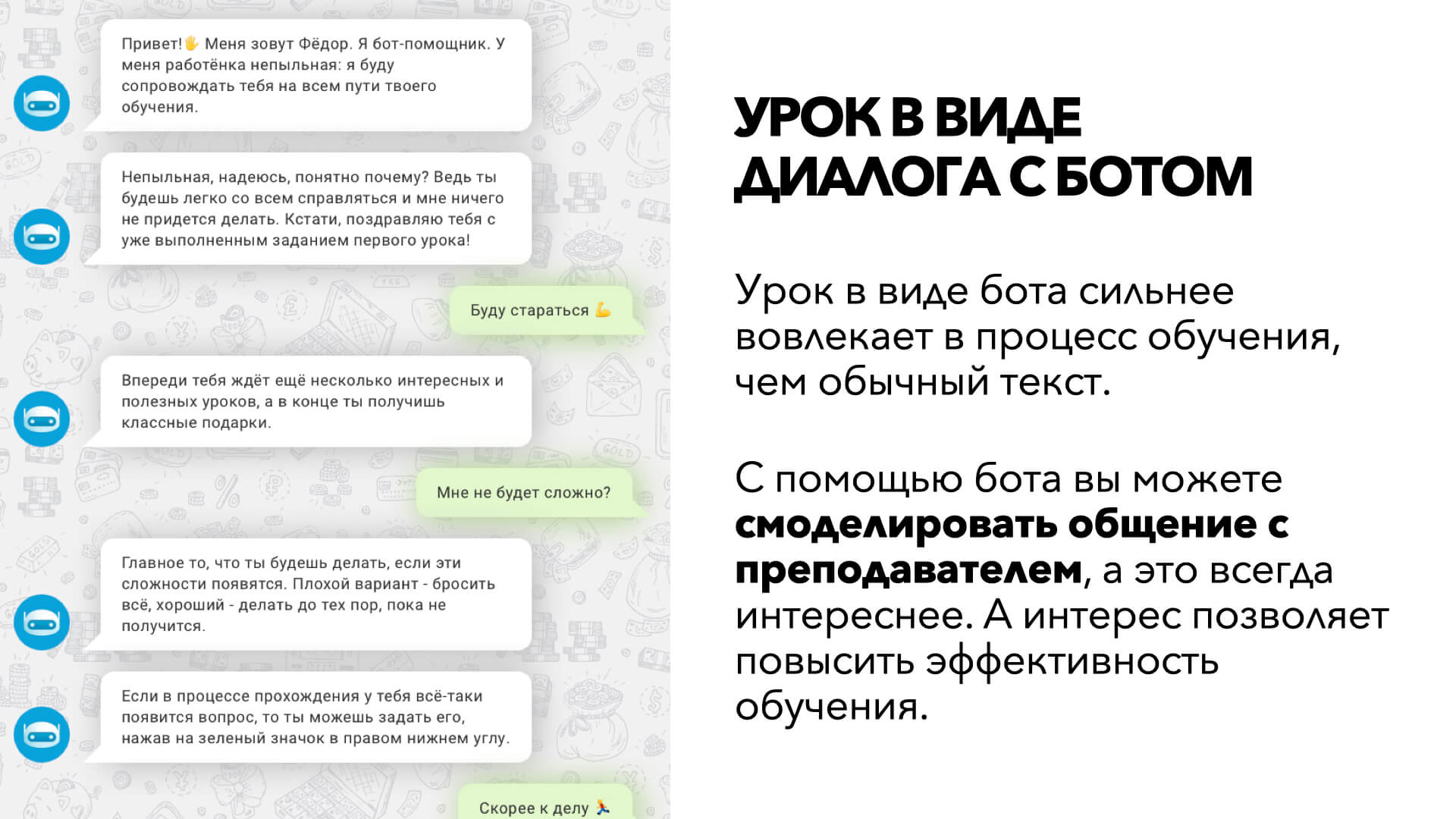
Шаг 1. Создание сценария бота
Создайте нужный вам урок в виде сценария в конструкторе сайт-ботов, воспользовавшись инструкциями по созданию сайт-ботов из раздела «Создание сайт-ботов».
Обратите внимание! 1 сценарий в конструкторе сайт-ботов равен 1 уроку. Если в вашем курсе будет 10 уроков в виде ботов, то вам потребуется 10 отдельных сценариев. Выгодно приобрести увеличение количества мест можно в магазине.
Шаг 2. Создание урока в виде бота
После того, как сценарий бота создан, можно перейти к его установке в урок. Для этого:
- Перейдите в раздел «Обучение» - «Мои курсы» и выберите нужный курс.
- Кликните на «Список уроков» и добавьте урок, нажав на кнопку «+ Добавить урок».
- В открывшемся окне редактирования урока выберите тип урока - бот, нажав на стрелочку вниз в поле «Тип урока». Нажмите «Подтвердить».
- Для создания урока, в соответствующие поля введите название урока и название сайт-бота с вашим обучением (выбирается из списка).
- При необходимости установите галочку: Скрывать на странице урока кнопки «Завершить» и «К заданию».
- Сохраните изменения, нажав кнопку «Сохранить» внизу страницы.
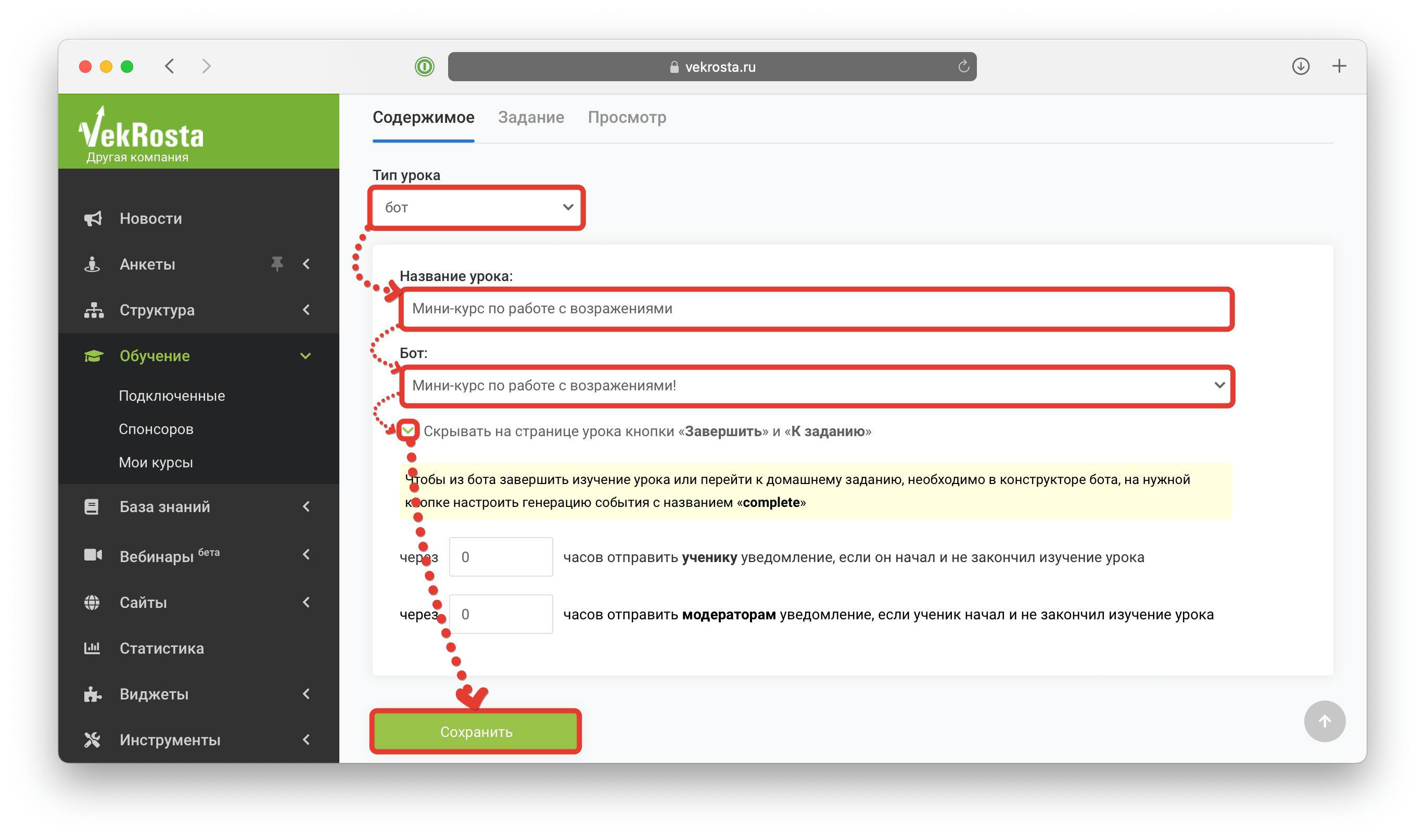
Важно! Чтобы из бота завершить изучение урока или перейти к домашнему заданию, необходимо в конструкторе бота, на нужной кнопке настроить генерацию события с названием «complete».
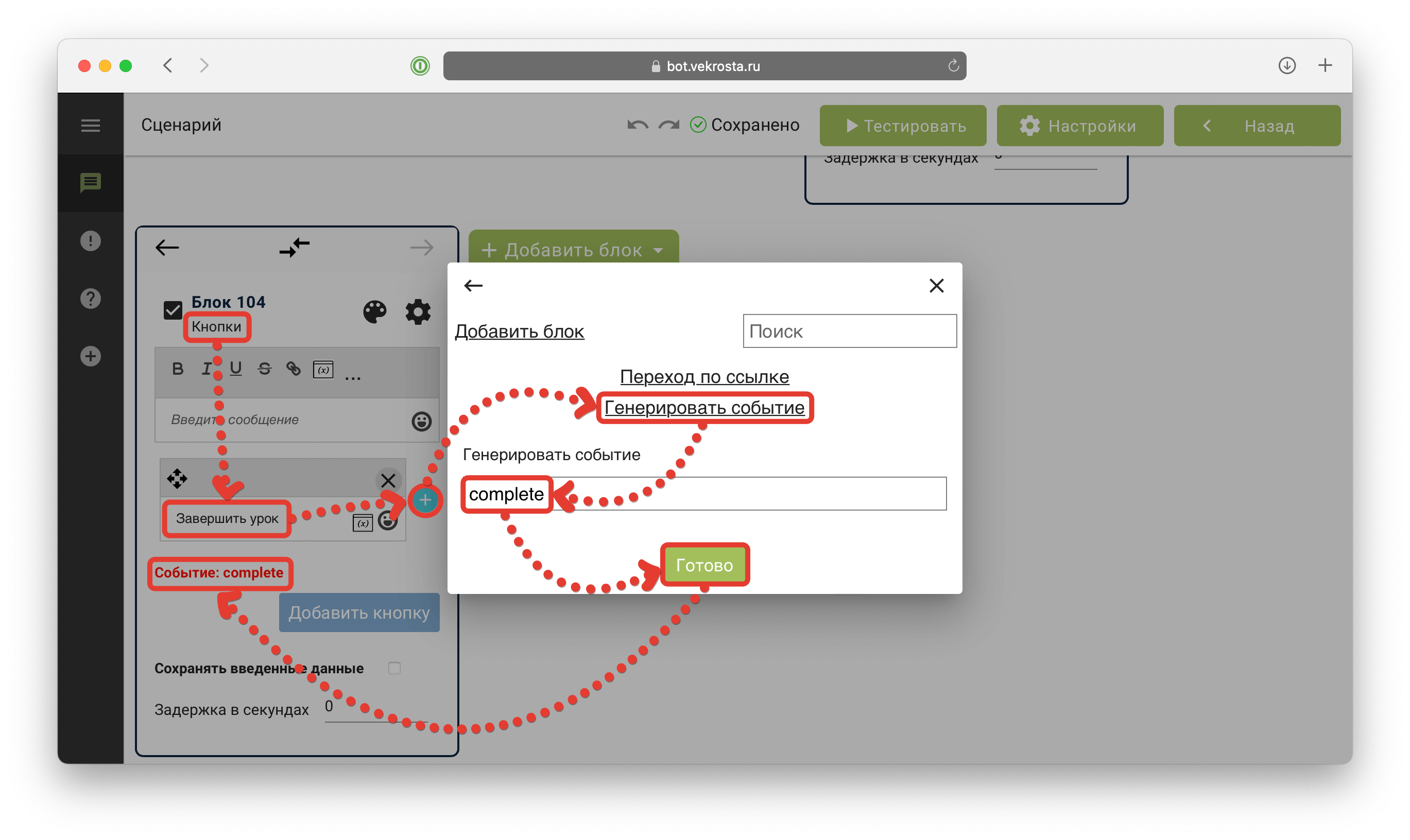
Шаг 3. Тестирование урока
Вы можете протестировать свой созданный урок во вкладке «Просмотр». Обязательно проверьте работоспособность урока и кнопок для перехода к домашнему заданию.
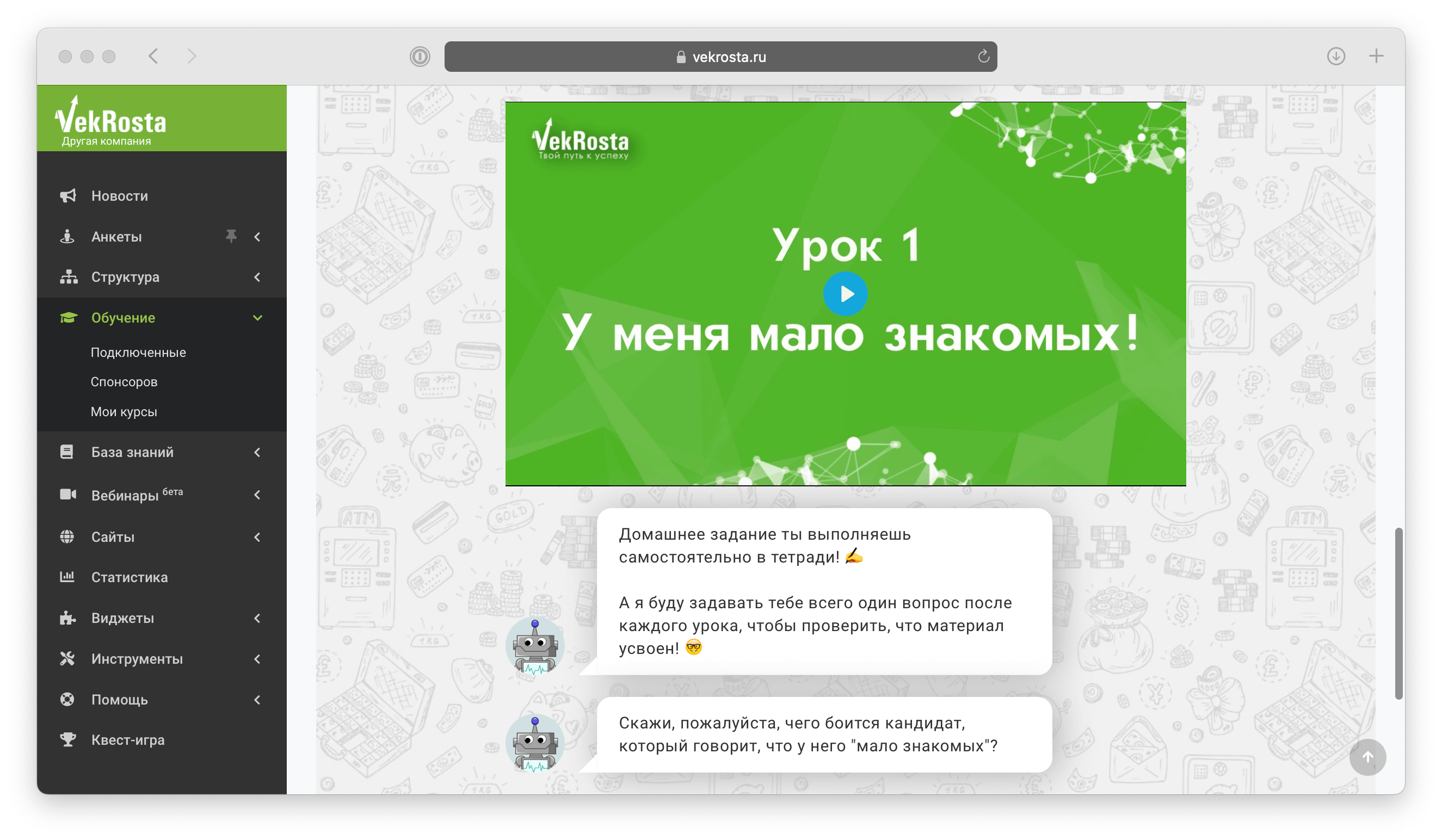
Шаг 4. Сохранение прогресса прохождения урока
Поставьте в настройках сценария опцию: «Запоминать, где остановился посетитель и продолжить сценарий с того момента, а не с начала». Это позволит ученику при обновлении страницы продолжить с того места, где он остановился до этого.
Обратите внимание! Эта функция работает в рамках одного браузера или устройства. Если человек откроет уже пройденный урок с другого устройства (компьютера, телефона) или браузера, то сценарий бота начнется с самого начала.
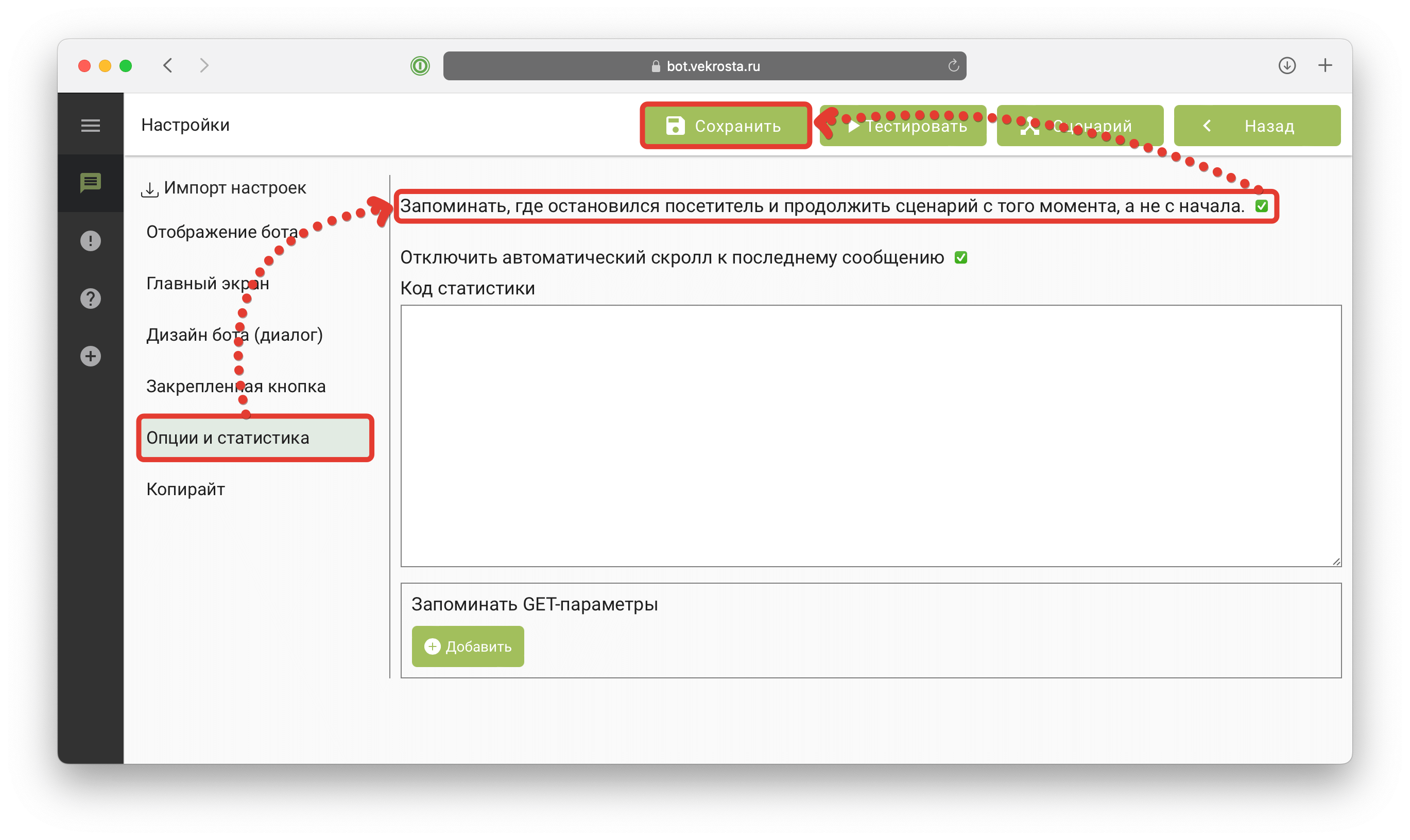
Может быть интересно
-
Статьи
-
-
-
-
-
-
-
-
-
-
-
-
-
-
-
-
-
-
-